這是一個直觀的文件比較合并工具。
Compare It! 讓您使用不同的方法選擇文件進行比較:
命令行
僅把 2 個文件的名字作為參數傳遞,Compare It! 將打開它們。 參閱: 文件名自動完成
如果不帶參數運行,Compare It! 允許您使用打開文件對話框選取來源文件和目標文件。
您也可以在任何情況下通過按下 CTRL + O 選擇文件。
把文件拖放到 Compare It! 程序窗口進行比較:一個一個拖放或者一起拖放。
使用 選擇文件 模式,要激活時按下 CTRL + SHIFT + O
您可以選擇一個最近比較過的文件對,只要按下 文件 > 最近文件 并選擇文件對。
一旦您選擇了要比較的文件,Compare It! 就會比較文件并顯示結果。除非您的文件很大,一般來說比較的持續時間應當不長。例如,比較 2 個 5MB 的注冊表導出文件耗時應當不會超過 10 秒。
查看差異處
比較完成之后,兩個被比較過的文件就會在來源文件窗格和目標文件窗格內顯示出來。其差異處會被突出顯示成不同 顏色。
編輯模式
Compare It! 可以工作于編輯模式或者只讀模式。要從編輯模式切換到只讀模式,按 F9 或者使用 編輯模式工具欄按鈕 。
基于差異的編輯
盡管 Compare It! 有一個內部編輯器,其功能足以勝任多數簡單編輯,但您可能很少用到它,因為您可以進行 基于差異的 編輯。這種類型的編輯將幫助您用單擊鼠標或擊鍵,來把差異塊從一個文件復制到其它文件。
要復制差異處到來源或者目標窗格:
使用 ALT + 左箭頭 / ALT + 右箭頭 鍵或者 工具欄按鈕。
在彈出式菜單選擇 復制 命令。
或者單擊 合并條 內的合適的圖標。
要復制單個差異行:
使用 CTRL + ALT + 左箭頭 / CTRL + ALT + 右箭頭 鍵或者 工具欄按鈕 。
要添加行的一個差異塊到第二個文件:
要在當前段后面插入字塊,按下 CTRL 鍵并且在 合并條 內單擊合適的圖標。
要在當前段前面插入字塊,按下 SHIFT 鍵并且在 合并條 內單擊適合的圖標。
要復制一個行的差異塊到剪貼板:
鼠標右擊或者按 SHIFT + F10 將顯示一個上下文菜單,接著單擊 復制差異 。
替換文件
有時,在查看差異之后,您可能決定僅保留一個文件,而不想合并文件。
要替換目標(右側)文件:
通過在目標窗格內單擊來選擇目標文件。
選擇 文件 > 替換右側文件 。 確認對話框出現。 這個對話框提供您要覆蓋的文件的完整路徑和文件名稱信息。
要替換目標文件并關閉 Compare It!,單擊 是 。
要替換目標文件并讓 Compare It! 打開,單擊 否 。
要取消替換操作,單擊 取消 。
要替換來源(左側)文件:
通過在來源窗格內單擊來選擇來源文件。
選擇 文件 > 替換左側文件 。 確認對話框出現。 這個對話框提供您要覆蓋的文件的完整路徑和文件名稱信息。
要替換來源文件并關閉 Compare It!,單擊 是 。
要替換來源文件并讓 Compare It! 打開,單擊 否 。
要取消替換操作,單擊 取消 。
重新掃描文件
在您做了更改后,您可以重新掃描文件以最小化混淆區。
要重新掃描文件:
按 F5 。
選擇 視圖 > 重新掃描 。
- PC官方版
- 安卓官方手機版
- IOS官方手機版







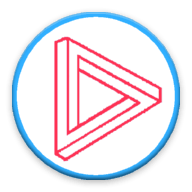




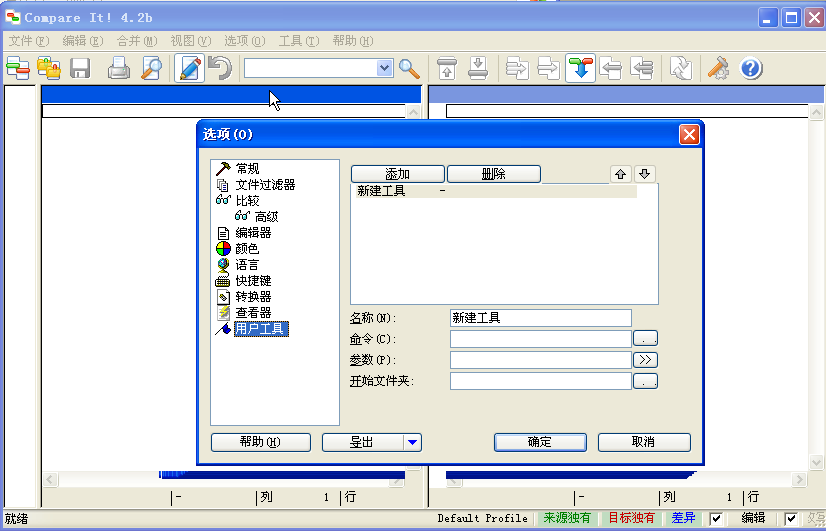
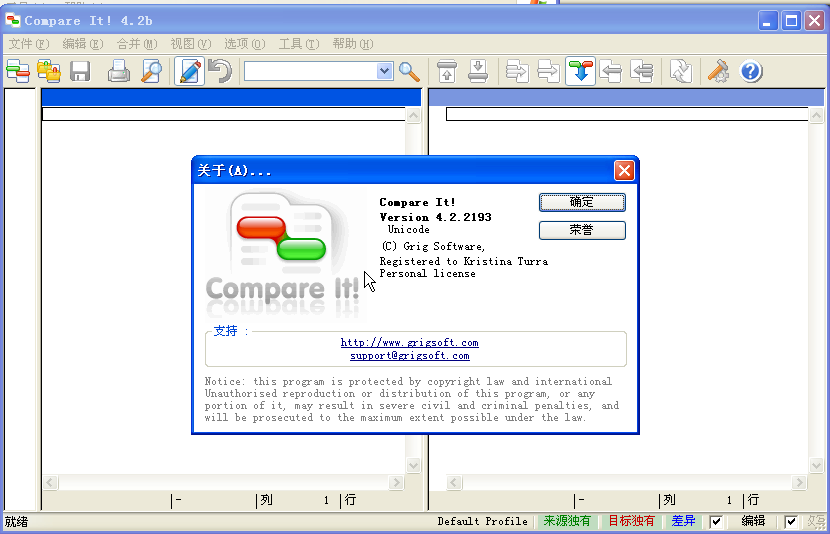
 藍云工具箱4.3 最新版
藍云工具箱4.3 最新版
 Geekbench 6跑分工具(Geekbench 6 for windows)v6.0.0 官方PC版
Geekbench 6跑分工具(Geekbench 6 for windows)v6.0.0 官方PC版
 MAS激活工具(Microsoft Activation Scripts)1.6.0 免費版
MAS激活工具(Microsoft Activation Scripts)1.6.0 免費版
 windows內核管理工具(PYArkClient)1.0 x64 單文件版
windows內核管理工具(PYArkClient)1.0 x64 單文件版
 圖吧工具箱綠色版2022.07 最新版
圖吧工具箱綠色版2022.07 最新版
 系統映像工具箱(MSMG ToolKit)v12.5 中文版
系統映像工具箱(MSMG ToolKit)v12.5 中文版
 優麒麟開源操作系統22.04 x86 最新版
優麒麟開源操作系統22.04 x86 最新版
 windows server 2022正式版21H2(20348.803)精簡優化版
windows server 2022正式版21H2(20348.803)精簡優化版
 小修win11企業版21H2(22000.776)優化精簡版
小修win11企業版21H2(22000.776)優化精簡版
 OCCT電源測試軟件綠色版11.0.10 中文便攜版
OCCT電源測試軟件綠色版11.0.10 中文便攜版
 Libre Hardware Monitor硬件溫度監測軟件V0.9.0 漢化版
Libre Hardware Monitor硬件溫度監測軟件V0.9.0 漢化版
 Win11激活工具kms免費版
Win11激活工具kms免費版
 win11數字權利激活工具0.10.24 免費版
win11數字權利激活工具0.10.24 免費版
 win11右鍵菜單改回win10工具(win11 classic context menu)1.0 免費版
win11右鍵菜單改回win10工具(win11 classic context menu)1.0 免費版
 Stardock Start11(win11開始菜單修改工具)1.25 破解版
Stardock Start11(win11開始菜單修改工具)1.25 破解版
 startallback(win11開始菜單修改工具)3.6.1.4641 破解版
startallback(win11開始菜單修改工具)3.6.1.4641 破解版
 Sandboxie沙盤增強版1.2.7 中文版
Sandboxie沙盤增強版1.2.7 中文版
 Godmode上帝模式開關工具win10版1.0.2 漢化版
Godmode上帝模式開關工具win10版1.0.2 漢化版
 SuperStart開始菜單工具2.1.6 中文版
SuperStart開始菜單工具2.1.6 中文版
 ADB文件管理器FileManage1.0原創版
ADB文件管理器FileManage1.0原創版
 frpmgr一鍵部署v1.4.0 電腦版
frpmgr一鍵部署v1.4.0 電腦版
 GPU-Z最新版2.47 官方免費版
GPU-Z最新版2.47 官方免費版
 Windows10版本一鍵轉換軟件2021 最新版
Windows10版本一鍵轉換軟件2021 最新版
 微軟Windows10安裝程序(Media Creation Tool)10.0.183262 官方版
微軟Windows10安裝程序(Media Creation Tool)10.0.183262 官方版
 聯想藍屏分析診斷工具2.52.1576147895 綠色免費版
聯想藍屏分析診斷工具2.52.1576147895 綠色免費版
 驅動人生軟件管家2.3.5.18 官方版
驅動人生軟件管家2.3.5.18 官方版
 系統總裁軟件墨盒2.9.9.9 免費版
系統總裁軟件墨盒2.9.9.9 免費版
 清水蛙電腦版2.1.00最新版
清水蛙電腦版2.1.00最新版
 硬件狗狗檢測工具1.0.1.27 最新版
硬件狗狗檢測工具1.0.1.27 最新版
 OSPP啟動器軟件1.0 綠色版
OSPP啟動器軟件1.0 綠色版





 暴風win10一鍵激活工具17.0 綠色免費版
暴風win10一鍵激活工具17.0 綠色免費版 KMS Win10正式版激活工具(kmspico)免費版
KMS Win10正式版激活工具(kmspico)免費版 kmsautonet激活工具1.5.4 免費版
kmsautonet激活工具1.5.4 免費版 沙盤多開器(Sandboxie)5.57.7 中文免費版
沙盤多開器(Sandboxie)5.57.7 中文免費版 Microsoft Toolkit激活工具2.7.2 綠色免費版
Microsoft Toolkit激活工具2.7.2 綠色免費版 kms10純凈版(win10和office激活工具)2.2綠色
kms10純凈版(win10和office激活工具)2.2綠色 windows7旗艦版激活軟件1.7 免費版
windows7旗艦版激活軟件1.7 免費版